MediCat DVD ist eine bootfähige Fehlerbehebungsumgebung, die mit Linux- und Windows-Boot-Umgebungen und Tools zur Fehlerbehebung geliefert wird.
Der Autor von MediCat DVD entwarf das bootfähige Toolkit als inoffiziellen Nachfolger der beliebten Boot-CD-Umgebung von Hiren's.
Hirens Boot-CD wurde zuletzt im Jahr 2012 aktualisiert, und obwohl sie in vielen Fällen funktioniert, ist zumindest ein Teil der mitgelieferten Software veraltet und funktioniert unter neueren Windows-Versionen möglicherweise nicht mehr ordnungsgemäß.
Es ist immer noch sehr nützlich, da Sie die Windows-Registrierung bearbeiten können, ohne das System zu booten, Windows-Kennwörter zurücksetzen und andere Aktionen ausführen müssen, ohne das Betriebssystem zu booten.
MediCat DVD
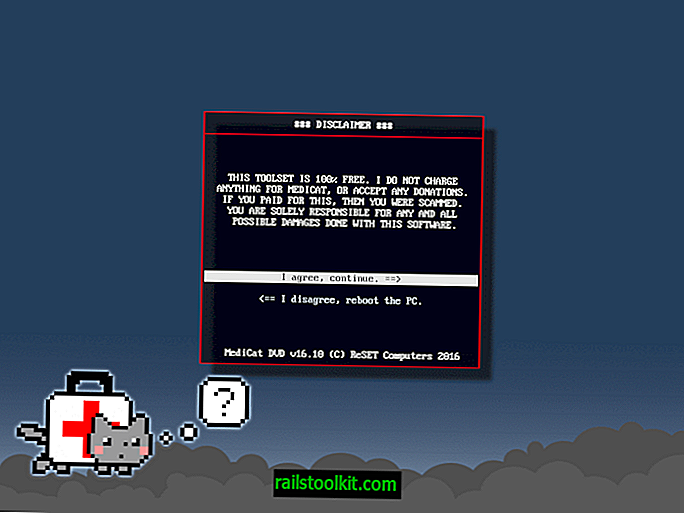
MediCat DVD gibt es in vier verschiedenen Geschmacksrichtungen. Das ist zunächst verwirrend, zumal Sie keine guten Beschreibungen der vier Optionen erhalten.
- MediCat DVD - Dies ist die namensgebende Distribution. Es enthält die PortableApps Suite, Linux-Boot-Umgebungen und eine voll funktionsfähige Mini-Windows 10-WinPE-Boot-Umgebung.
- MediaCat DVD Naked - Wie MediCat DVD, jedoch ohne die PortableApps Suite.
- Mini Windows 10 x64 - Windows 10 WinPE-Startumgebung und PortableApps Suite.
- Mini Windows 10 x64 Naked - Wie oben, jedoch ohne die PortableApps Suite.
Die Hauptdistribution MediCat DVD hat derzeit eine Größe von 7, 5 Gigabyte. Die nackte Variante hat eine Größe von 5, 05 GB, die Windows 10 x64-Distribution eine von 3, 94 GB und die nackte Windows 10-Distribution eine von 1, 47 Gigabyte.
Downloads werden als mehrere Archivdateien bereitgestellt. Sie müssen die Dateien extrahieren, nachdem Sie sie alle mit 7-Zip oder einem kompatiblen Archivierungsprogramm heruntergeladen haben. Dadurch wird ein ISO-Image auf Ihrer Festplatte gespeichert, das Sie brennen, auf USB kopieren, um ein bootfähiges USB-Laufwerk zu erstellen, oder über eine virtuelle Umgebung booten können.
Das Hauptmenü zeigt Ihnen verschiedene Optionen an. Sie können eines der bootfähigen Betriebssysteme starten, die in der Distribution enthalten sind, oder auf Diagnose-, Reparatur- und Fehlerbehebungs-Tools zugreifen, die MediCat mitliefert.
In diesem Menü werden die folgenden Optionen aufgeführt:
- 64-Bit-Windows-Wiederherstellung : Auswahl an Microsoft- oder Easy Recovery-Optionen für Windows 10, Windows 8.1 und Windows 7.
- Festplattentools : Enthält derzeit Acronis TrueImage 2017, GParted, Norton Ghost 11.5, Paragon-Festplatten-Manager, PloP-Boot-Manager, SpinRite, SuperGrubDisk, Dariks Boot und Nuke.
- Diagnose-Dienstprogramme : Enthält derzeit das Hardware-Erkennungs-Tool Memtest86 +, TestDisk / PhotoRec / LiliPad und Ultimate Boot Cd.
- Nach Viren suchen : Hiermit wird derzeit nur Comodo Rescue Disk gestartet.
- Entfernen von Benutzerkontokennwörtern : Active Password Changer, Daossoft Windows Password Rescuer, Offline-NT-Kennwort- und Registrierungseditor, PCUnlocker, Boot Kon-Boot-CD.
Sie können in jedem der verfügbaren Betriebssysteme booten. Wenn Sie sich zum Beispiel für Windows 10 entscheiden, wird nach dem Booten des Betriebssystems der folgende Bildschirm angezeigt.
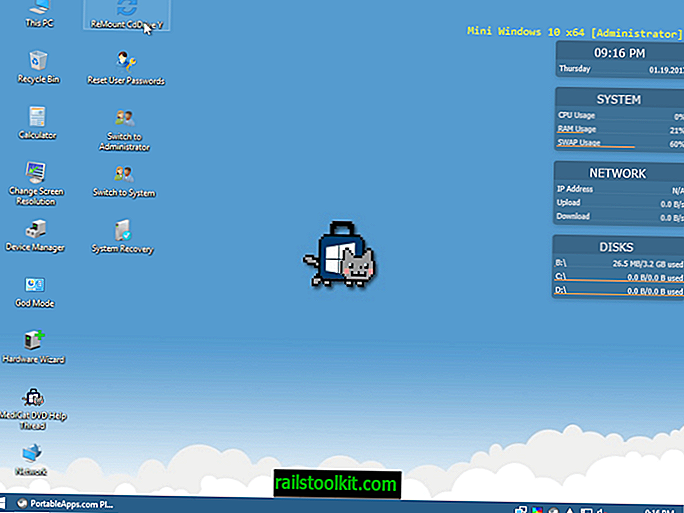
Sie können direkt dort auf alle Arten von Programmen zugreifen, und noch mehr, wenn Sie eine Version des Toolkits verwenden, das mit den enthaltenen PortableApps geliefert wurde. Dazu gehören viele Tools, mit denen Sie Probleme auf einem PC beheben können. um nur einige zu nennen: EaseUS Partition Master, HDDExpert, NTFS-Berechtigungstool, Sicherungstools, Dead Pixel Tester, CPU-Z, RegAlyzer, Dr.Web CureIt, Kaspersky TDSSKiller, Malwarebytes Anti-Malware und Autoruns.
Der Autor aktualisiert die ISO-Images nach neuen Versionen von Lubuntu alle sechs Monate. Wenn Sie das bootfähige Toolkit auf USB kopieren, können Sie PortableApps manuell aktualisieren und sogar andere Tools hinzufügen, die Sie benötigen.
Schlussworte
MediCat DVD hat viel zu bieten. Sie erhalten vier verschiedene Versionen und können diejenige auswählen, die Sie verwenden möchten. Wenn Sie sich nicht sicher sind, empfehlen wir Ihnen, eines auszuwählen, das die PortableApps-Suite enthält, da es der Fehlerbehebungsumgebung mehrere Tools hinzufügt, die Sie gut gebrauchen können.
Der Nachteil ist der relativ große Download, und Sie müssen ein Programm wie Rufus verwenden, um ein bootfähiges USB-Laufwerk zu erstellen.














